2023 年 5 月 18 日、午後 5 時 38 分にエイミーによって更新されました
OBS (Open Broadcast Software) は、無料のオープンソースビデオ録画およびリアルタイムビデオ通信ソフトウェアです。無制限の数の透かし入りおよび時間制限のある画面の録画をサポートします。Open Broadcaster ソフトウェアは、Windows、Mac OSX、Linux、およびその他のシステムに適しています。複数の機能を備えており、ビデオ収集、生放送などの分野で広く使用されています。オープン ソースの無料ビデオ編集、録画およびリアルタイム プラットフォームである Open Broadcaster Software は、H264 (X264) および AAC エンコードに加え、Intel Quick Sync Video (QSV) および NVENC をサポートしています。これにより、コンテンツ クリエイターは自身のコンテンツを Twitch、YouTube、DailyMotion、Hitbox、その他のプラットフォームにリアルタイムで RTMP 送信できるようになり、MP4 および FLV 形式での出力もサポートされます。
ビデオグラファー、サウンド エンジニア、プロダクト マネージャー、広告ライター、ライブ ビデオ インフルエンサー、起業家など、OBS Studio は素晴らしい視覚効果を作成するのに役立ちます。
OBS は単なるスクリーン レコーダーではなく、リアルタイム ビデオ ライブ ストリーミング、ウィンドウ キャプチャ、または Web カメラ、画像、テキストなどのライブ録画にもよく使用されます。
OBS は、PC 上の全画面でコンピュータ画面を録画したり、特定のアプリケーションやゲームを部分的に録画したりするためのディスプレイ キャプチャ、ウィンドウ キャプチャ、ゲーム キャプチャなどのモードをユーザーに提供します。さまざまなソースからサウンドをキャプチャできます。さらに、OBS は最大 60 FPS の速度での画面録画をサポートしており、これは優れています。
製品の推奨: OBS スクリーン レコーダーの無料代替品
ここでは、Windows PCでOBS(https://obsproject.com/download)をダウンロードする方法を詳しく紹介します。
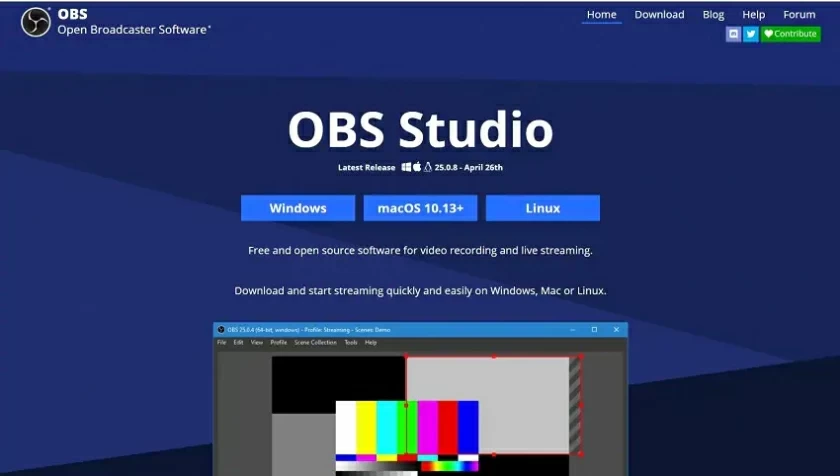
ステップ 1 Google Chrome、Safari、Microsoft Edge などのお気に入りのブラウザで OBS ホームページにアクセスし、OBS Studio を無料でダウンロードします。
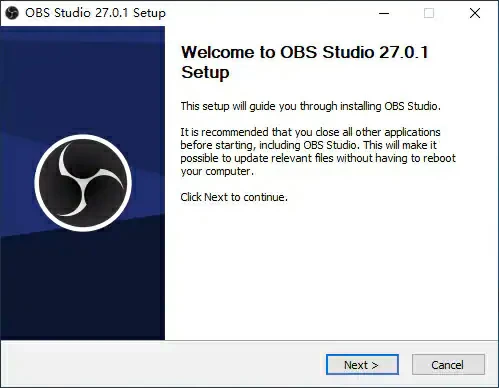
ステップ 2 OBS Studio for Windows をインストールして起動します。インストールのプロンプトに従い、使用許諾契約に同意した後で「同意する」ボタンをクリックして続行し、OBS Studio をインストールするディレクトリを選択します。通常、デフォルトでは C:/Program Files/OBS-studio にインストールされますが、必要に応じて変更できます。
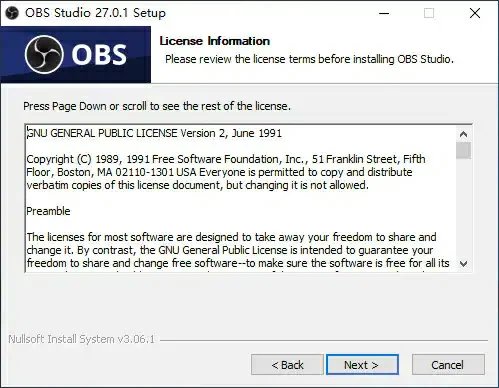
ステップ 3 インストールが完了したら、OBS Studio を起動します。
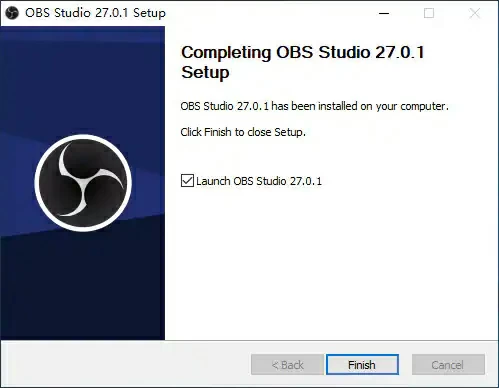
このセクションでは、Mac に OBS をダウンロードする方法を説明します。
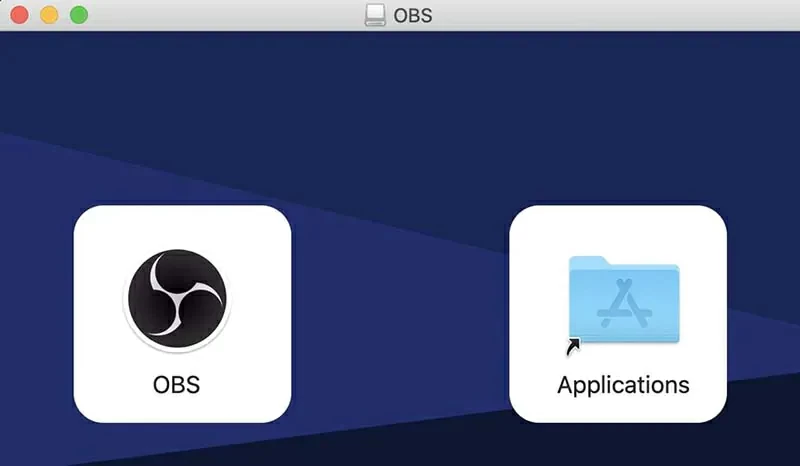
ステップ 1 Google Chrome、Safari、Microsoft Edge などのお気に入りのブラウザで OBS ホームページにアクセスし、OBS Studio を無料でダウンロードします。
ステップ 2 macOS 用の最新バージョンの OBS Studio をインストールして起動します。プログラムのインストール パッケージを開き、OBS アイコンをアプリケーション フォルダーにドラッグします。次に、アプリケーション フォルダーに移動してダブルクリックし、インストール プロンプトに従って OBS Studio のインストールを完了します。
製品の推奨: OBS スクリーン レコーダーの無料代替品
OBS は、すべての Ubuntu Linux の最新ソフトウェア バージョンを含む公式 Ubuntu PPA をユーザーに提供します。
Windows PC や Mac とは異なり、Linux に OBS Studio をインストールする場合は、ターミナルでコマンドを実行してインストールする必要があります (Ctrl+Alt+T またはアプリケーション ランチャーから「ターミナル」を検索)。次に、デスクトップの左下隅にある「メニュー」アイコンをクリックします。
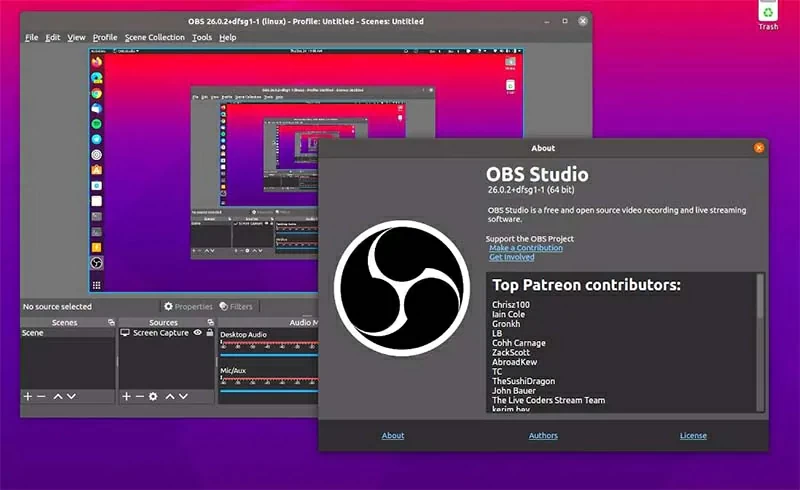
具体的には、ターミナルで次のコマンドを入力します。
sudo add-apt-repository ppa: (コンピュータのユーザー名) /ffmpeg-next
sudo apt-get アップデート
sudo apt-get ffmpeg をインストールする
sudo add-apt-repository ppa:OBSproject/OBS-studio
sudo apt-get アップデート
sudo apt-get install OBS-studio
Ubuntu 15.04 および最新バージョン
さらに、Ubuntu 15.04 および最新バージョンでは、以下を入力するだけで済みます。
FFmpeg が公式に含まれているため、ターミナルでコマンドを実行します。
Sudo apt get install ffmpeg
sudo add-apt-repository ppa:OBSproject/OBS-studio
Sudo apt-get アップデート
Sudo apt を取得して OBS スタジオをインストールします
Ubuntuの最新バージョン
最新バージョンの Ubuntu の場合は、公式 PPA を Ubuntu に追加してインストールするだけです。
次のコマンドを使用して、オープンソース OBS バージョンを確認します。
sudo add-apt-repository ppa:OBSproject/OBS-studio
Sudo apt-get アップデート
Sudo apt を取得して OBS スタジオをインストールします
上記の紹介により、OBS Studio のインストール方法を詳しく理解できました。ただし、パソコンの操作に慣れていない方にとっては、やはり少し面倒に感じるかもしれません。OBS レコーダーを実際に使用する前に、シーンやソースなどのコンポーネントを整理する必要があるためです。インストールが成功した場合でも、実行中に OBS が PC にコールバックを行うと多くのユーザーが報告しています。ここでは、OBS に最適な代替ビデオレコーダーであるスクリーンレコーダーを紹介します。これは最高の画面録画ソフトウェアの 1 つであり、ユーザーは PC 上のあらゆるコンテンツをキャプチャできます。OBS 代替ソフトウェアである Screen Recorder は、数千万のユーザーに素晴らしいスクリーンショット体験を提供します。プロのゲーマー、経験豊富な映画愛好家、その他画面を録画する必要がある人にとって、Screen Recorder はコンピューター画面を高品質で録画し、可能な限り最速の速度でビデオ クリップを作成できる見逃せないオプションです。
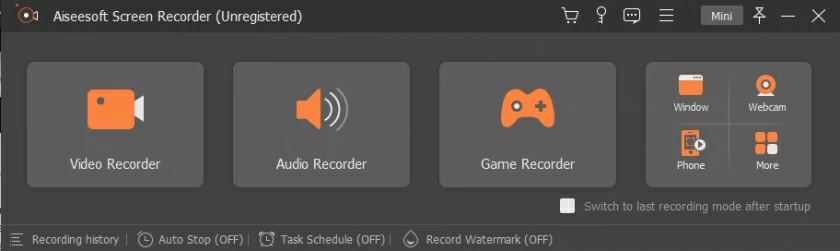
YouTuber であってもビデオゲーマーであっても、Screen Recoder は PC 画面を録画するための便利なツールです。最大 120 FPS の高品質ビデオをキャプチャできるさまざまな録画モードをユーザーに提供します。画面が録画された後、Screen Recoder を使用すると、ユーザーは字幕を追加し、同時に Web カメラビデオを録画することもできます。受信機からの音を録音したり、PC 画面から写真や録音をキャプチャしてコメントを追加したりできます。Screen Recorder はクイック共有機能も提供しており、ユーザーは録画後に他のユーザーとビデオをすばやく共有できます。OBS と比較して、Screen Recorder はより使いやすいです。
Screen Recorder は、PC 画面の録画、Web カメラによる画面のキャプチャ、または両方の同時キャプチャをサポートしています。
ユーザーが録画したビデオに音声ナレーションを追加したり、選択したマイクのサウンドを有効/無効にしたりできるようにサポートします。
エディターから録音へのインベントリ音楽と字幕の追加をサポートします。
カスタム透かしと色効果の追加をサポートします。
Screen Recorder は、プルーニング ツールを使用したビデオの編集と録画をサポートしています。
録画したビデオは、YouTube などの主流メディア プラットフォームで直接共有でき、直接リンクやコードの埋め込み、さまざまなエクスポート オプションを通じて共有できます。
Screen Recorder は、簡単かつ迅速に画面を記録するためのホットキーの使用をサポートしています。
OBS Studio は、無料の Web ベースのオープンソースビデオ録画およびリアルタイムビデオ通信ソフトウェアです。ソフトウェアはその要素とモジュールを頻繁に更新するため、ユーザー エクスペリエンスを向上させるために、ソフトウェアを時々更新し、OBS の動作に慣れることをお勧めします。そうしないと、OBS の使用中に何らかの不都合が発生する可能性があります。したがって、OBS -Screen Recoder の使いやすい代替手段をお勧めします。Screen Recoder は、優れた画面録画機能を備えた簡単かつ高速な画面録画エクスペリエンスを提供することでユーザーから好評を博しています。